EXSYS EX-1635 Bedienungsanleitung
EXSYS
Speicherkartenleser
EX-1635
Lesen Sie kostenlos die 📖 deutsche Bedienungsanleitung für EXSYS EX-1635 (2 Seiten) in der Kategorie Speicherkartenleser. Dieser Bedienungsanleitung war für 20 Personen hilfreich und wurde von 2 Benutzern mit durchschnittlich 4.5 Sternen bewertet
Seite 1/2
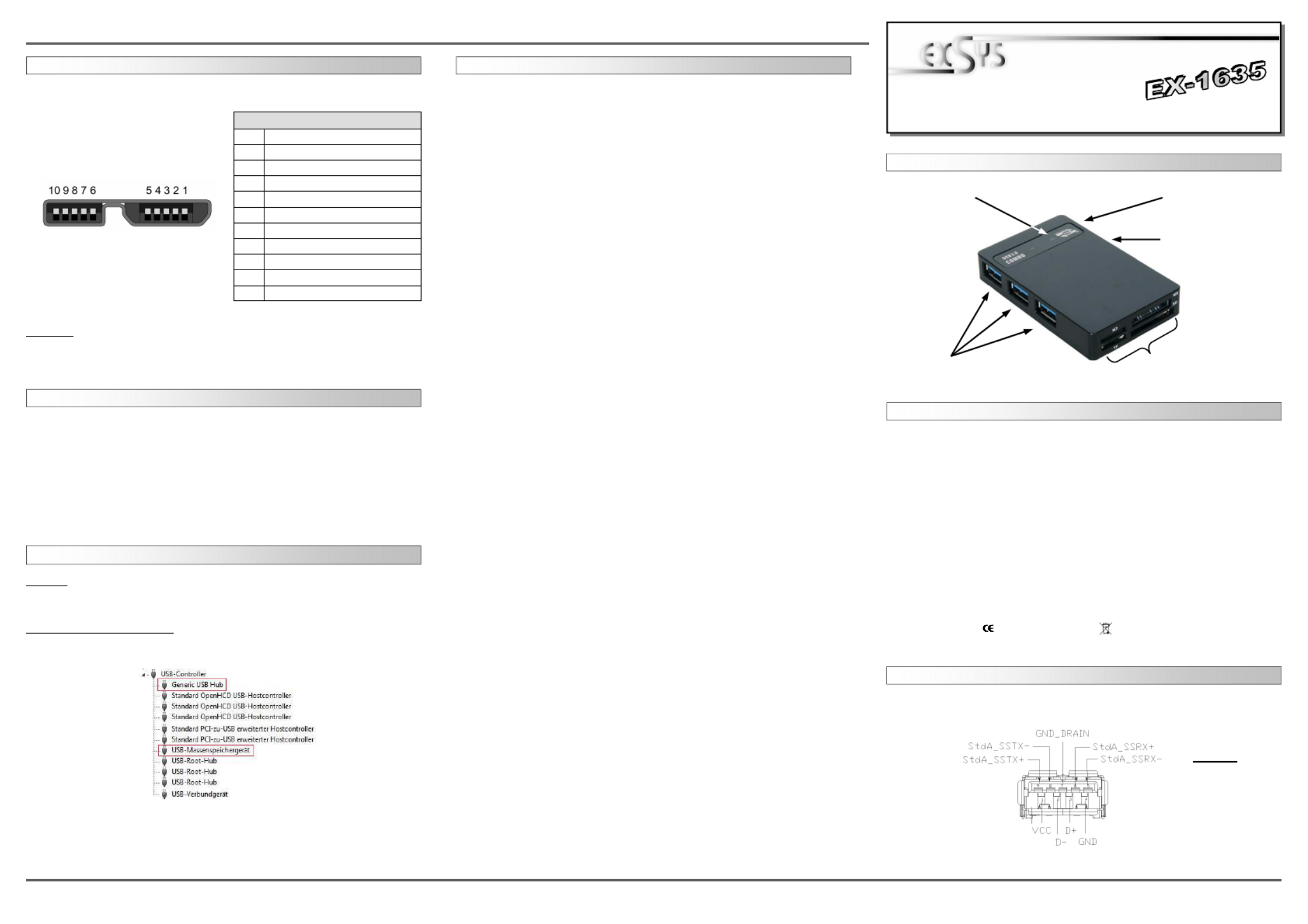
Because there are large differences between PC’s, we can give you only a general
installation guide for the EX-1635. Please refer your computer’s reference manual
whenever in doubt.
1. Connect the USB cable to the USB micro B-Port at the Hub.
2. Connect the power supply to the 5V DC Connector at the Hub.
3. Now connect the other end from the USB cable (A-Plug) to the A-Port at your PC.
HARDWARE INSTALLATION
6 5
EX
EX
EX-
-
-1635
1635
1635
English
English
English
EX
EX
EX-
-
-1635
1635
1635
English
English
English
1
Die EX-1635 ist ein USB 3.0 Card Reader und USB Hub. Die EX-1635 ist mit 3 USB 3.0
Ports für Endgeräte und 4 Slots für Memory Stick, SD, SDHC, TF, M2, MMC etc. Karten
ausgestattet. Mit einem USB 3.0 Kabel A zu micro-B wird die EX-1635 mit dem PC
verbunden. Er unterstützt alle USB Anschlüsse von 1.1 bis 3.0. Über die externe Strom-
versorgung per Netzteil können an jedem USB Port 900mA zur Verfügung gestellt
werden. Die EX-1635 arbeitet optimal mit dem USB 3.0 Seriell Bus zusammen und
gewährleistet so eine sichere Datenübertragung und exzellente Performance von bis zu
5Gbit pro Sekunde! Er unterstützt den Self Powered Modus. Es ist nicht möglich die I/O
Adressen und Interrupts manuell einzustellen, da die Einstellungen vom System (BIOS)
und beim installieren des Betriebssystems automatisch vorgenommen werden.
BESCHREIBUNG & TECHNISCHE DATEN
AUFBAU
Kompatibilität: USB 1.1, 2.0 & 3.0
Betriebssysteme: Alle Betriebssysteme
Anschlüsse: 3x USB 3.0 A-Buchse, 4x Slots für diverse Speicherkarten,
1x USB 3.0 micro B-Buchse, 1x 5V Buchse
Lieferumfang: EX-1635, Anleitung, USB Kabel, Netzteil
Zertifikate: / FCC / RoHS / WEEE DE97424562 / WHQL
DRIVER INSTALLATION
JUMPER EINSTELLUNG & ANSCHLÜSSE
All OS:
After the hardware installation OS will recognize the device automatically and install its
drivers.
CHECK INSTALLED DRIVER:
Open the Now you should see at the following >Device manager< . „USB-Controller“
new entry's:
If you see this or a similar information the device is installed correctly.
JUMPER SETTING & CONNECTORS
Achtung!
Stecker niemals
umgekehrt oder
mit Gewalt
einstecken.
CLEANING
USB 3.0 A-Buchse:
Bedienungsanleitung
Bedienungsanleitung
Vers. 1.0 / 08.11.12
For cleaning please use only a dry fluff less cloth and remove the dirt with gently pres-
sure. In the area of the connectors please make sure that no fibres from the cloth re-
main in the connectors. Attention! Never use a moist or wet cloth for cleaning!
Betriebs LED
USB 1-3:
3 x Externe USB 3.0
A-Buchse für Endgeräte
5V DC Anschluss für
beiliegendes Netzteil
USB 3.0 micro B-Buchse
zum Anschluss an PC
USB 3.0 micro B-Port:
USB 3.0 Pin‘s
Pin Signal
1 Power (VBUS)
2 USB 2.0 differential pair (D−)
3 USB 2.0 differential pair (D+)
4 USB OTG ID for identifying lines
5 GND
6 USB 3.0 signal transmission line (−)
7 USB 3.0 signal transmission line (+)
8 GND
9 USB 3.0 signal receiving line (−)
10 USB 3.0 signal receiving line (+)
Attention!
Never plug in with force or in wrong direction.
A1-A4:
4 x Slots für diverse
Speicherkarten
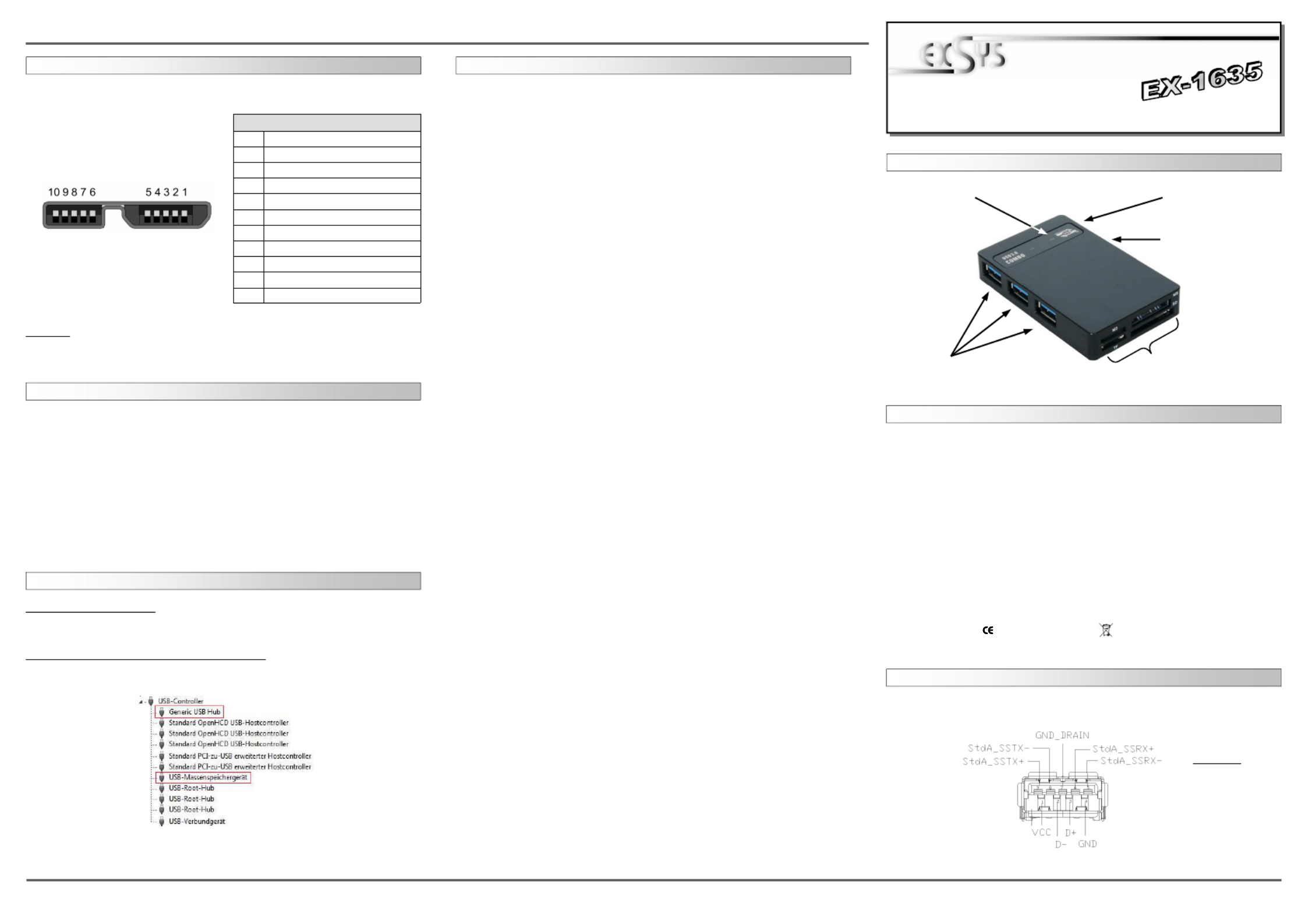
2 3 4
EX
EX
EX-
-
-1635
1635
1635
Deutsch
Deutsch
Deutsch
EX
EX
EX-
-
-1635
1635
1635
Deutsch
Deutsch
Deutsch
The EX-1635 is a plug & play high-speed USB 3.0 card reader and USB hub. The
EX-1635 provides 3 USB 3.0 ports for devices and 4 slots for Memory Stick, SD, SDHC,
TF, M2, MMC cards. The EX-1635 is connected to the PC via a USB 3.0 cabel A to
micro-B. It supports all USB connections from 1.1 to 3.0. Via a external power supply it
is possible to provide a maximum of 900mA on each USB port. The EX-1635 works
perfectly together with the USB 3.0 Serial Bus and provide a secure and very high data
transfer on each single port. It uses data transfer rates up to 5Gbit/s! The EX-1635
support the Self Powered mode. It is not possible to change the address or IRQ settings
manually, they will be obtained automatically by the system (BIOS) and operating sys-
tem.
LAYOUT
HARDWARE INSTALLATION
Beachten Sie bitte die folgenden Installationshinweise. Da es große Unterschiede
zwischen PC‘s gibt, können wir Ihnen nur eine generelle Anleitung zum Einbau der EX-
1635 geben. Bei Unklarheiten halten Sie sich bitte an die Bedienungsanleitung Ihres
Computersystems.
1. Verbinden Sie das mitgelieferte USB Kabel mit der USB micro B-Buchse des
Hub´s.
2. Schließen Sie jetzt den Stromanschluss an die Buchse des Hub´s an und stecken
Sie den Netzstecker des Netzteils in eine Steckdose.
3. Verbinden Sie nun das andere Ende (A-Stecker) des mitgelieferten USB Kabels mit
der A-Buchse an Ihrem PC.
JUMPER EINSTELLUNG & ANSCHLÜSSE
TREIBER INSTALLATION
Alle Betriebssysteme:
Nach Abschluss der Hardwareinstallation erkennt das Betriebssystem den EX-1635
automatisch und installiert diesen.
ÜBERPRÜFEN DES INSTALLIERTEN TREIBER:
Öffnen Sie den >Geräte-Manager<. Jetzt müssten Sie unter „USB-Controller“ folgende
Einträge sehen:
Sind diese oder ähnliche Einträge vorhanden, ist die EX-1635 richtig installiert.
USB 3.0 micro B-Buchse:
Achtung!
Stecker nie umgekehrt oder mit Gewalt einstecken.
REINIGUNG
User Manual
User Manual
Vers. 1.0 / 08.11.12
Zur Reinigung des Gerätes verwenden Sie bitte ausschließlich ein trockenes nicht
faserndes Tuch und entfernen Sie die Verschmutzung mit leichtem Druck. Im Bereich
der Anschlüsse bitte darauf Achten, dass keine Fasern des Tuchs in der Buchse hinter-
lassen werden. Verwenden Sie bitte zu Reinigung in keinem Fall ein feuchtes oder
nasses Tuch!
USB 3.0 Pin‘s
Pin Signal
1 Power (VBUS)
2 USB 2.0 differential pair (D−)
3 USB 2.0 differential pair (D+)
4 USB OTG ID for identifying lines
5 GND
6 USB 3.0 signal transmission line (−)
7 USB 3.0 signal transmission line (+)
8 GND
9 USB 3.0 signal receiving line (−)
10 USB 3.0 signal receiving line (+)
DESCRIPTION & TECHNICAL INFORMATION
Compatibility: USB 1.1, 2.0 & 3.0
Operating System: All OS
Connectors: 3x USB 3.0 A-Port, 4x Slots for various Memory Card,
1x USB 3.0 micro B-Port, 1x 5V Connector
Extent of delivery: EX-1635, Manual, USB Cable, Power Supply
Certificates: / FCC / RoHS / WEEE DE97424562 / WHQL
JUMPER SETTING & CONNECTORS
Attention!
Never plug in with
force or in wrong
direction.
USB 3.0 A-Port:
Power LED 5V DC Connector for
Power Supply
USB 3.0 micro B-Port
for connect to PC
A1-A4:
4 x Slots for various
Memory Cards
USB 1-3:
3 x External USB 3.0
A-Port for Devices
Produktspezifikationen
| Marke: | EXSYS |
| Kategorie: | Speicherkartenleser |
| Modell: | EX-1635 |
Brauchst du Hilfe?
Wenn Sie Hilfe mit EXSYS EX-1635 benötigen, stellen Sie unten eine Frage und andere Benutzer werden Ihnen antworten
Bedienungsanleitung Speicherkartenleser EXSYS

30 August 2024

30 August 2024

30 August 2024

30 August 2024
Bedienungsanleitung Speicherkartenleser
- Speicherkartenleser Approx
- Speicherkartenleser Connect IT
- Speicherkartenleser Gembird
- Speicherkartenleser Hama
- Speicherkartenleser LogiLink
- Speicherkartenleser Manhattan
- Speicherkartenleser Nedis
- Speicherkartenleser Sandberg
- Speicherkartenleser Sharkoon
- Speicherkartenleser SilverCrest
- Speicherkartenleser Sony
- Speicherkartenleser Sweex
- Speicherkartenleser Trust
- Speicherkartenleser Buffalo
- Speicherkartenleser CSL
- Speicherkartenleser Eminent
- Speicherkartenleser Conrad
- Speicherkartenleser König
- Speicherkartenleser Renkforce
- Speicherkartenleser Cherry
- Speicherkartenleser Ewent
- Speicherkartenleser Goobay
- Speicherkartenleser Icy Box
- Speicherkartenleser Lexar
- Speicherkartenleser Enermax
- Speicherkartenleser NZXT
- Speicherkartenleser SilverStone
- Speicherkartenleser Ednet
- Speicherkartenleser Conceptronic
- Speicherkartenleser D-Link
- Speicherkartenleser I-Tec
- Speicherkartenleser Icidu
- Speicherkartenleser BlackBerry
- Speicherkartenleser Akasa
- Speicherkartenleser Speed-Link
- Speicherkartenleser Hikvision
- Speicherkartenleser DeLOCK
- Speicherkartenleser Maxell
- Speicherkartenleser Media-tech
- Speicherkartenleser Sitecom
- Speicherkartenleser Siig
- Speicherkartenleser Iogear
- Speicherkartenleser StarTech.com
- Speicherkartenleser Vantec
- Speicherkartenleser Green House
- Speicherkartenleser Rocstor
- Speicherkartenleser Equip
- Speicherkartenleser Raidsonic
- Speicherkartenleser Satechi
- Speicherkartenleser Hamlet
- Speicherkartenleser Sabrent
- Speicherkartenleser IC Intracom
- Speicherkartenleser Icy Dock
- Speicherkartenleser Rabobank
- Speicherkartenleser Lloyds Bank
- Speicherkartenleser Urban Factory
Neueste Bedienungsanleitung für -Kategorien-

9 Oktober 2024

4 Oktober 2024

2 Oktober 2024

1 Oktober 2024

25 September 2024

6 September 2024

6 September 2024

5 September 2024

5 September 2024

5 September 2024